Schrijver:
Joan Hall
Datum Van Creatie:
25 Februari 2021
Updatedatum:
1 Juli- 2024

Inhoud
Het uiterlijk van Google Chrome veranderen kan het internet opfleuren en het grappiger en persoonlijker maken. Om het uiterlijk van Google Chrome te wijzigen, hoeft u alleen het ontwerp te wijzigen, waardoor de achtergrond van de browser verandert. Als u wilt weten hoe u het uiterlijk van Google Chrome kunt wijzigen, volgt u de eenvoudige stappen hieronder.
Stappen
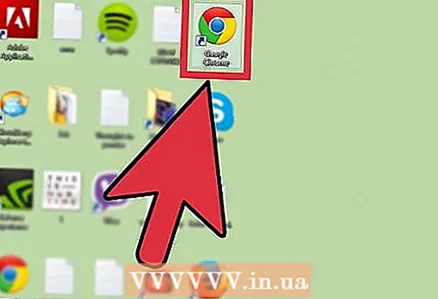 1 Open Google Chrome.
1 Open Google Chrome. 2 Ga naar de Google Chrome-themagalerij. Je kunt er op drie manieren komen:
2 Ga naar de Google Chrome-themagalerij. Je kunt er op drie manieren komen: - Klik op de link.
- Selecteer "Chrome Web Store" aan de rechterkant van de startpagina van de browser en vervolgens "Thema's" in de linkerbenedenhoek.
- Klik op het Google Chrome-menu in de rechterbovenhoek van het scherm, selecteer vervolgens "Instellingen" en klik op "Thema's ophalen" in het gedeelte "Uiterlijk".
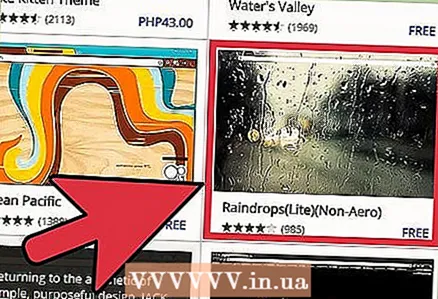 3 Kies een ontwerp. Blader door de duizenden opties en kies degene die bij u past. Het kiezen van een look is gemakkelijk en kost geen geld, en het duurt een minuut om de look elke keer te veranderen, dus je gaat geen enorme verbintenis aan.
3 Kies een ontwerp. Blader door de duizenden opties en kies degene die bij u past. Het kiezen van een look is gemakkelijk en kost geen geld, en het duurt een minuut om de look elke keer te veranderen, dus je gaat geen enorme verbintenis aan. - Klik op de pijl in de linkerbovenhoek van het scherm om uw ontwerpen te sorteren op Populair, Aanbevolen, Trending of Waardering.
- U kunt op het ontwerp zelf klikken om er meer over te lezen en te zien hoe het eruit zal zien op uw homepage voordat u akkoord gaat.
 4 Selecteer "Thema kiezen". Deze optie kun je vinden door op een thema te klikken om het te vergroten en te kiezen voor "Thema kiezen" in de linkerbovenhoek van het scherm. Bovendien kunt u de cursor over het ontwerppictogram bewegen en onderaan verschijnt een blauw bericht "Thema kiezen". Door erop te klikken, verandert u de browserweergave.
4 Selecteer "Thema kiezen". Deze optie kun je vinden door op een thema te klikken om het te vergroten en te kiezen voor "Thema kiezen" in de linkerbovenhoek van het scherm. Bovendien kunt u de cursor over het ontwerppictogram bewegen en onderaan verschijnt een blauw bericht "Thema kiezen". Door erop te klikken, verandert u de browserweergave.  5 Wacht tot het kunstwerk is gedownload. Dit ontwerp wordt automatisch naar uw computer gedownload en wordt de nieuwe browser-skin. Nu kun je het gewijzigde grappige Google Chrome gebruiken.
5 Wacht tot het kunstwerk is gedownload. Dit ontwerp wordt automatisch naar uw computer gedownload en wordt de nieuwe browser-skin. Nu kun je het gewijzigde grappige Google Chrome gebruiken.
Wat heb je nodig
- Google chrome
- internet



